|
Open je tubes en alpha in psp.
Plaats het masker in de map maskers van psp.
Zet je voorgrondkleur op #A50719 en je achtergrondkleur op #E1D0BF.
1.
Open alpha enora.
Zet je voorgrondkleur op het volgende verloop.
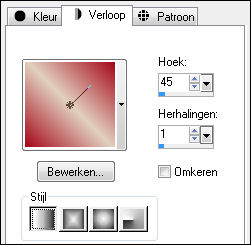
Vul de afbeelding met het verloop.
2.
Effecten - filter Mehdi - Sorting tiles.
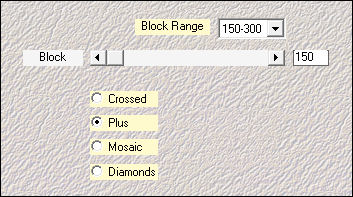
Effecten - randeffecten - accentueren.
3.
Effecten - filter Deformations - Miroir 4 cadrans.
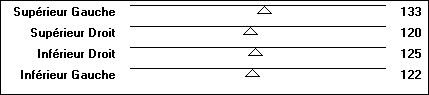
Selecties - selecties laden/opslaan - selecties laden uit
alfakanaal - enora.a.
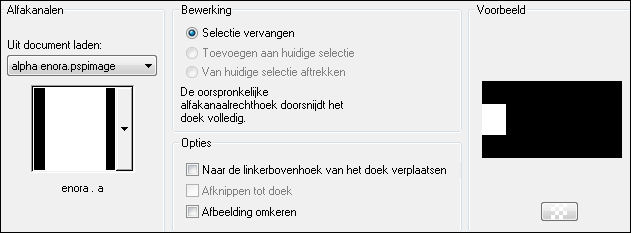
Selecties - laag maken van selectie.
4.
Effecten - filter Penta.com - Color Dot.
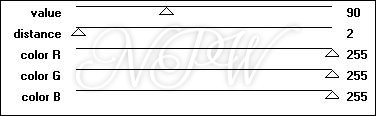
Effecten - 3D effecten - slagschaduw.
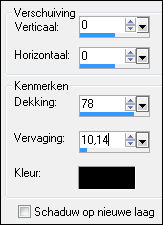
Selecties - niets selecteren.
Lagen - dupliceren.
Afbeelding - spiegelen.
Lagen - samenvoegen - omlaag samenvoegen.
Klik in je lagenpalet op de onderste laag.
5.
Selecties - selecties laden/opslaan - selecties laden uit
alfakanaal - enora.b.
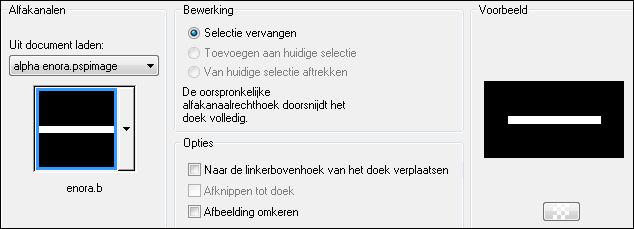
Effecten - Textuur effecten - Lamellen.
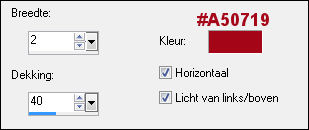
Laat geselecteerd.
6.
Effecten - filter Toadies - What are you? 20 / 20.
Selecties - niets selecteren.
7.
Lagen - nieuwe rasterlaag.
Vul de laag met #A50719.
Lagen - masker laden/opslaan - masker laden vanaf schijf - mask_squater_corner.
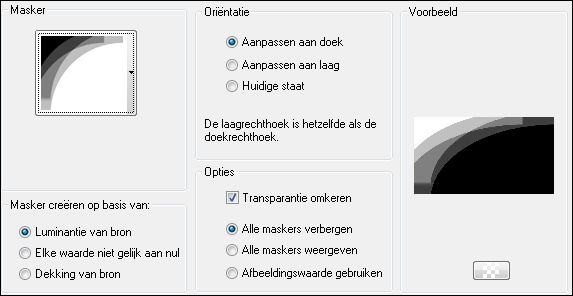
Lagen - samenvoegen - groep samenvoegen.
8.
Effecten - afbeeldingseffecten - naadloze
herhaling.
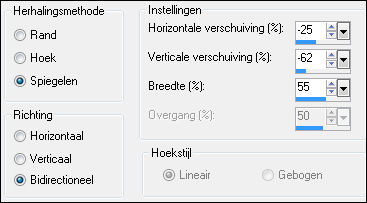
Klik in je lagenpalet op de bovenste laag.
9.
Selecties - selecties laden/opslaan - selecties laden uit
alfakanaal - enora.a.
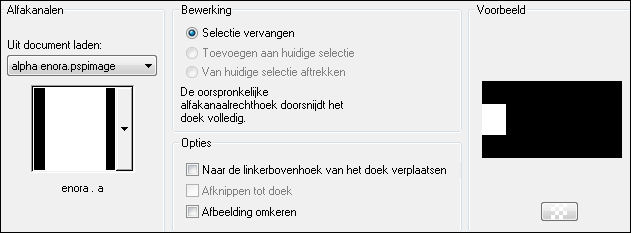
Selecties - wijzigen - inkrimpen -
aantal pixels op 30.
Selecties - laag maken van selectie.
Selecties - niets selecteren.
Effecten - 3D effecten - slagschaduw - instellingen staan nog goed.
Lagen - dupliceren.
Afbeelding - spiegelen.
Lagen - samenvoegen - omlaag samenvoegen.
Zet de mengmodus van deze laag op
vermenigvuldigen.
Klik in je lagenpalet op de onderste laag.
10.
Selecties - selecties laden/opslaan - selecties laden uit
alfakanaal - enora.c.
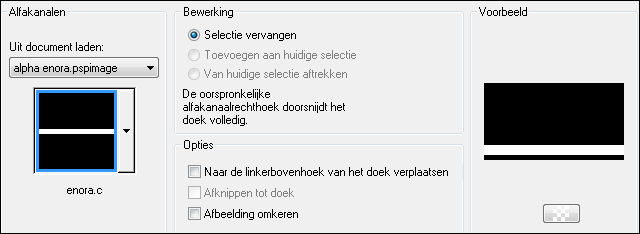
Lagen - nieuwe rasterlaag.
Vul de selectie met #E1D0BF.
Selecties - wijzigen - inkrimpen -
aantal pixels op 14.
Vul de selectie met #A50719.
Selecties - niets selecteren.
Zet de laagdekking van deze laag op
50.
11.
Effecten - filter Toadies - What are you? 20 / 20.
Effecten - randeffecten - accentueren.
Zet de mengmodus van deze laag op
bleken.
12.
Effecten - vervormingseffecten - Golf.
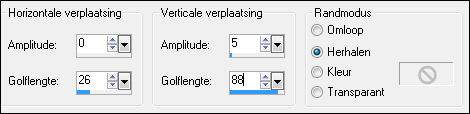
Klik in je lagenpalet op de onderste laag.
Selecties - selecties laden/opslaan - selecties laden uit
alfakanaal - enora.d.
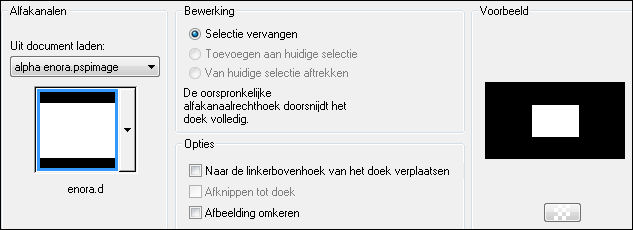
Selecties - laag maken van selectie.
13.
Effecten - AP [Lines] - Lines Silverlining.
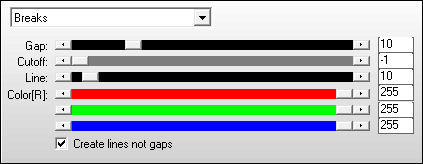
Effecten - 3D effecten - slagschaduw - instellingen staan nog goed.
Selecties - niets selecteren.
14.
Open tube deco1 enora - bewerken - kopieren.
Bewerken - plakken als nieuwe laag.
Schuif de tube een beetje naar beneden
zie voorbeeld.
15.
Open tube deco2 enora - bewerken - kopieren.
Bewerken - plakken als nieuwe laag.
Lagen - schikken - vooraan.
16.
Open tube deco3 enora - bewerken - kopieren.
Bewerken - plakken als nieuwe laag.
Schuif de tube op zijn plaats zie
voorbeeld.
Afbeelding - randen toevoegen - 2
pixels #E1D0BF.
17.
Lagen - laag maken van achtergrondlaag.
Afbeelding - formaat wijzigen - 90% - formaat alle lagen niet
aangevinkt.
18.
Lagen - nieuwe rasterlaag.
Zet je voorgrondkleur op het volgende verloop.
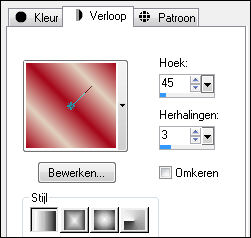
Vul de laag met het verloop.
Lagen - dupliceren.
Effecten - filter Johann's filters -
Symmetric Pattern 3.
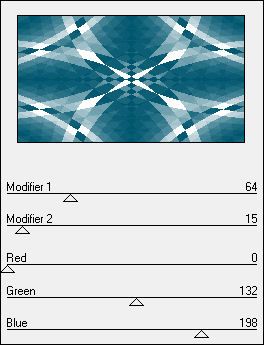
Zet de mengmodus van deze laag op
Luminantie oud.
Lagen - samenvoegen - omlaag samenvoegen.
Lagen - schikken - achteraan.
Klik in je lagenpalet op de bovenste laag.
20.
Effecten - filter Eye Candy 5 Impact - Perspective
shadow.
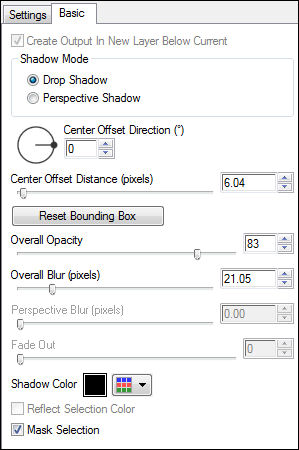
21.
Open tube karine_dreams_Lady_Red_2164 - bewerken - kopieren.
Bewerken - plakken als nieuwe laag.
Afbeelding - formaat wijzigen - 70% - formaat alle lagen niet
aangevinkt.
Schuif de tube op zijn plaats zie
voorbeeld.
Effecten - 3D effecten - slagschaduw.
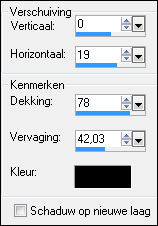
22.
Afbeelding - randen toevoegen - 2 pixels #E1D0BF.
23.
Open texte Enora - bewerken - kopieren.
Bewerken - plakken als nieuwe laag.
Schuif de tube een beetje naar rechts
zie voorbeeld.
24.
Open tube deco4 Enora - bewerken - kopieren.
Bewerken - plakken als nieuwe laag.
Schuif de tube naar rechts zie
voorbeeld.
Lagen - samenvoegen - alle lagen samenvoegen.
Effecten - filter Xero - Porcelain met
de standaard instelling.
Eventueel verkleinen naar 700 pixels.
Aanpassen - scherpte - verscherpen.
Zet je watermerk op je werk en sla op als jpg.
Extra voorbeeld.

Bedankt Daniella voor het testen van deze les.
Hieronder haar crea.

|